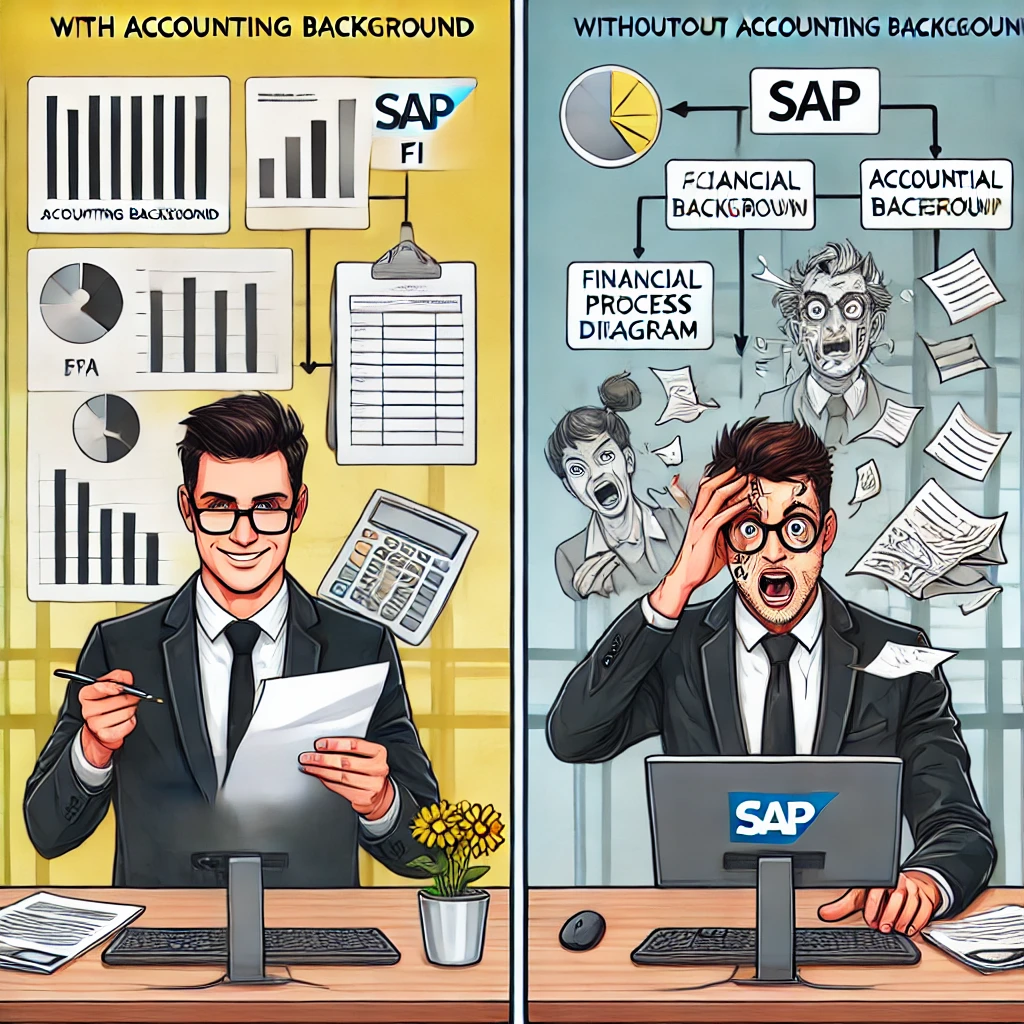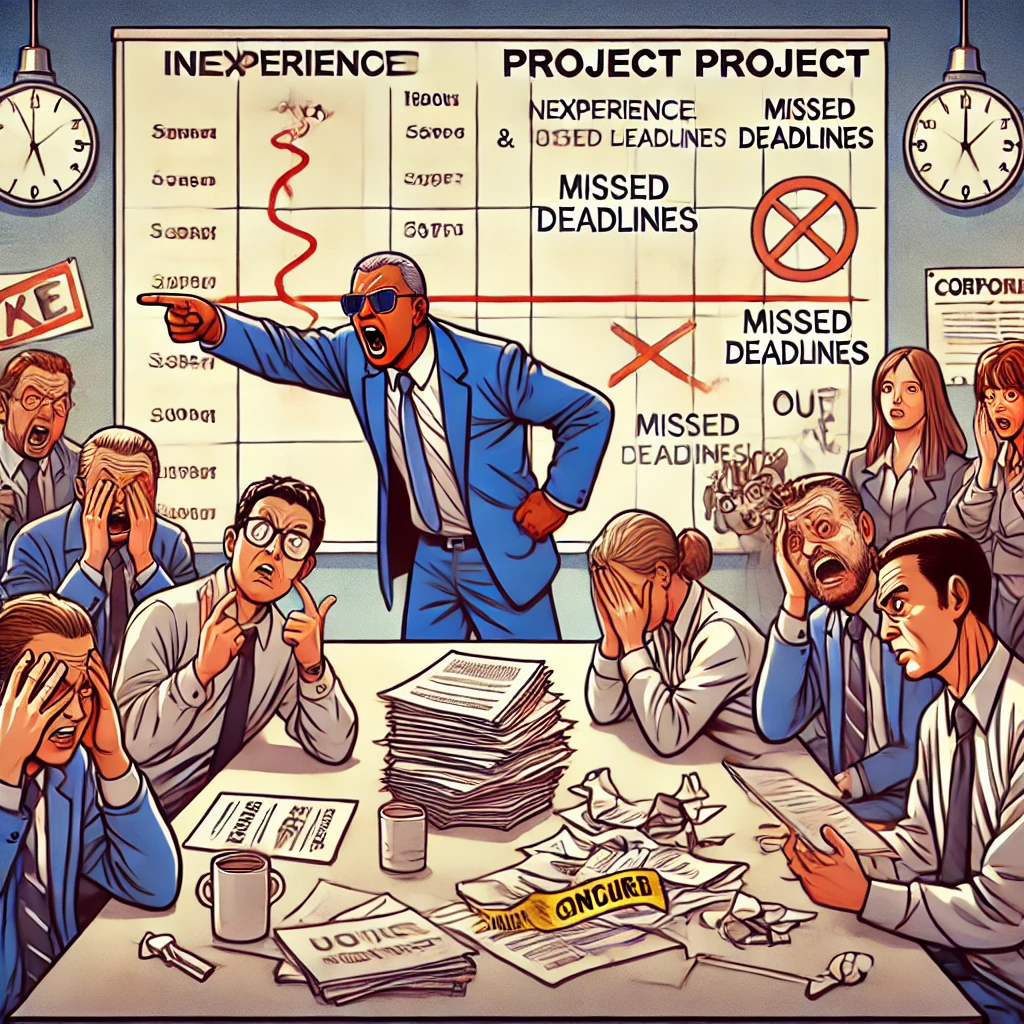SAP에서 세금 코드(Tax Code)는 부가가치세(VAT)를 자동으로 계산하고, 관련 계정에 정확히 전기하는 데 필수적인 요소입니다. 잘못된 세금 코드 설정은 재무 보고서 오류 및 세금 신고 문제를 유발할 수 있으므로, 올바르게 설정하는 것이 매우 중요합니다.
이번 글에서는 세금 코드 설정부터 계정 자동 전기, 오류 해결 방법까지 SAP에서 세금 코드를 효과적으로 관리하는 방법을 설명해 드릴게요.
1. 세금 코드란?
세금 코드란 SAP에서 특정 거래의 부가가치세율을 정의하는 코드입니다. 각 국가의 세법에 맞춰 설정되며, 매출 및 매입 시 부과되는 세금을 자동으로 계산하고 관련 계정에 반영하는 역할을 합니다.
예를 들어, 한국에서는 일반적으로 10% 부가가치세가 적용되며, 다음과 같은 세금 코드가 설정될 수 있습니다.
| 세금 코드 | 설명 |
|---|---|
| A1 | 매출 10% 과세 전자세금계산서 (일반) |
| A7 | 매출 0% 영세 기타 (직수출) |
| V1 | 매입 10% 과세 전자세금계산서 (일반) |
| VK | 매입 0% 면세 전자계산서 (일반) |
각 세금 코드에는 세율, 적용 유형(매출/매입), 관련 계정 등을 지정해야 합니다.
2. SAP에서 세금 코드 생성하는 방법
① FTXP 실행하여 세금 코드 생성
- SAP 명령어 창에
FTXP입력 후 실행 - 국가 코드(KR) 입력
- 새로운 세금 코드 입력 (예: A1, V1 등)
- 세금 코드 설명 입력
- 예: “매출 10% 과세 전자세금계산서 (일반)”
- 세율 입력 (예: 10%)
- 저장 후 종료
이제 해당 세금 코드를 전표 입력 시 사용할 수 있습니다. 하지만 자동으로 세금이 전기되도록 하려면 추가 설정이 필요합니다.
3. 세금 자동 전기 설정 (OB40)
세금 코드별로 부가세 예수금(매출세) 또는 부가세 대급금(매입세) 계정을 지정해야 합니다.
② OB40 실행하여 자동 전기 계정 설정
- SAP 명령어 창에
OB40입력 후 실행 - 세금 절차(TAXKR) 선택
- 계정 키(Account Key) 설정
- 매출세:
MWS(부가세 예수금 계정) - 매입세:
VST(부가세 대급금 계정)
- 매출세:
- 각 세금 코드별 계정 지정
- 예:
A1→ 245000 (부가세 예수금 계정) - 예:
V1→ 135000 (부가세 대급금 계정)
- 예:
- 저장 후 종료
이제 전표 입력 시 세금 코드에 맞는 계정이 자동으로 지정됩니다.
4. 세금 코드의 상세 설정
① 불공제 세금 코드 설정 (NVV 계정 키 지정)
불공제 항목(업무용 차량, 접대비 등)에 대한 매입세는 공제되지 않으며, 별도 계정에 전기해야 합니다.
- OB40에서 NVV 계정 키를 선택
- 불공제 세금 코드에 대해 10% 세율 입력
- 전용 계정을 설정하여 부가세 예수금과 분리
예제:
| 세금 코드 | 설명 | 계정 |
|---|---|---|
| V7 | 매입 10% 과세 전자세금계산서 (불공제-사업무관) | 146000 |
| V8 | 매입 10% 과세 전자세금계산서 (불공제-비영업용소형승용차) | 147000 |
| V9 | 매입 10% 과세 전자세금계산서 (불공제-접대비) | 148000 |
② 면세 거래 처리 (0% 세율 세금 코드 설정)
면세 대상 거래의 경우, 세금 계산이 필요 없으므로 별도의 계정을 설정하지 않아야 합니다.
설정 방법
- FTXP에서 세금 코드 생성 (예: VK, VL, VN 등)
- 세율을 0%로 입력
- OB40에서 해당 세금 코드에 계정을 설정하지 않음
⚠ 주의할 점:
면세 세율(0%)이 설정되었는데도 전표 전기 시 오류가 발생할 수 있습니다.
이 경우 OB40에서 매입부가세(VST)에 0% 계정을 추가 등록하면 해결됩니다.
5. 거래 유형별 세금 코드 자동 지정
각 트랜잭션에서 적절한 세금 코드가 자동으로 설정되도록 지정할 수도 있습니다.
① OBZT 실행하여 거래별 세금 코드 정의
경로:재무회계 > 채권 및 채무 > 비즈니스 트랜잭션 > 수령 송장/대변 메모 > 거래별 세금코드 정의 (OBZT)
- FB70 (매출 전표 입력)에서 자동 세금 코드 지정
- FB60 (매입 전표 입력)에서 자동 세금 코드 지정
- MIRO (구매 송장 입력)에서 관련 세금 코드만 선택 가능하도록 제한
⚠ 주의사항:
세금 코드의 초기값을 설정하면 사용자가 인식하지 못한 상태에서 자동 입력될 수 있습니다.
따라서, 초기값을 설정하지 않는 것이 오류를 방지하는 방법이 될 수도 있습니다.
6. 세금 코드 오류 해결
세금 코드 설정이 잘못되면 전표 전기 시 오류가 발생할 수 있습니다.
① 세금 금액이 0일 때 오류 발생 (FF753 해결)
- 면세 세금 코드(0%)를 사용할 경우, 부가세 계정 항목이 생성되지 않음
- FF753 오류 발생
- OBA5에서 오류 메시지를 경고(W)로 변경
해결 방법:
OBA5실행- 애플리케이션: FF 입력
- 메시지 번호: 753 입력
- 오류 유형을 W(경고)로 변경
- 저장 후 종료
7. 세금 코드 전송 및 관리
세금 코드를 개발 시스템에서 운영 시스템으로 전송할 경우, 세율 정보가 함께 전송되지 않을 수 있습니다. 이를 해결하려면 세금 사후 전송 프로그램을 사용합니다.
① SE38 실행하여 RFTAXIMP 프로그램 실행
SE38실행- 프로그램 코드
RFTAXIMP입력 후 실행 - 세금 코드 CTS 번호 입력 후 실행
- 세율까지 포함하여 전송 완료
이제 세율 정보까지 정상적으로 반영됩니다.
마무리
SAP의 세금 코드 설정은 단순히 세율을 입력하는 것이 아니라, 자동 전기, 오류 방지, 거래 유형별 적용까지 종합적인 설정이 필요합니다.
✅ FTXP로 세금 코드 생성
✅ OB40에서 계정 자동 전기 설정
✅ OBZT로 거래 유형별 세금 코드 지정
✅ OBA5에서 오류 메시지 조정
✅ SE38 (RFTAXIMP)를 활용한 세금 코드 전송
위 단계를 차근차근 따라 하면, SAP에서 세금 관리가 더욱 쉬워질 거예요! 😊
관련 태그
#SAP #세금코드 #부가세 #재무회계 #OB40 #FTXP #ERP